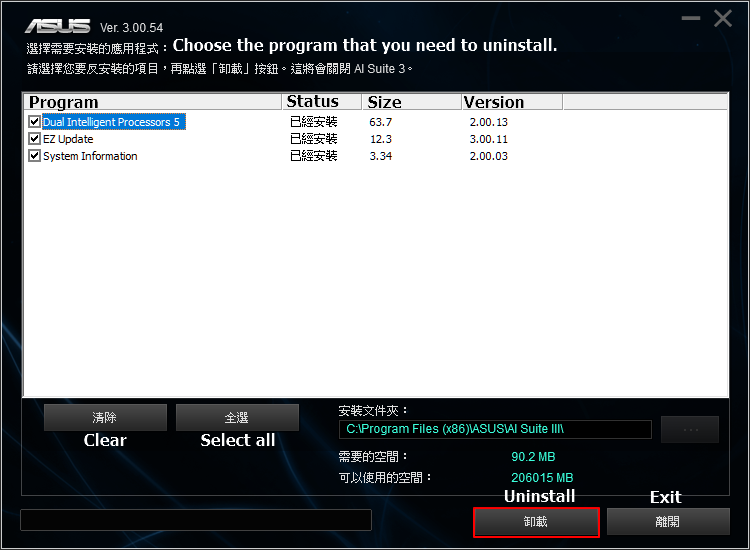[Motherboard] AI Suite 3 - Introduzione
AI Suite 3 dispone di due funzioni: una è monitorare lo stato del sistema, l'altra è integrare i software ASUS per rendere facile agli utenti l'utilizzo degli stessi.
Come utilizzare AI Suite 3
1. Fare click sull'icona di Windows, quindi fare click su AI Suite 3 per avviarlo.
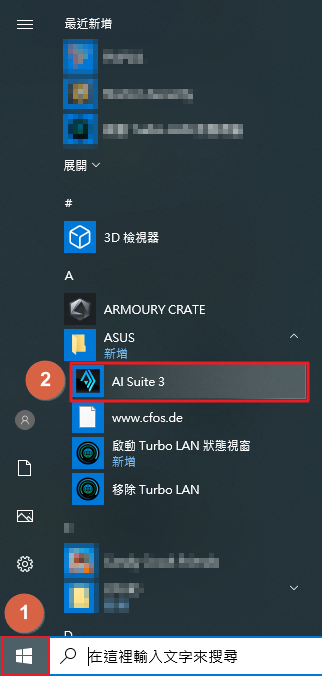
2. Attraverso AI Suite 3, l'utente può monitorare la frequenza della CPU, la tensione, la temperatura e la ventola.
*Questo articolo prende come esempio la scheda madre PRIME X299 EDITION 30.
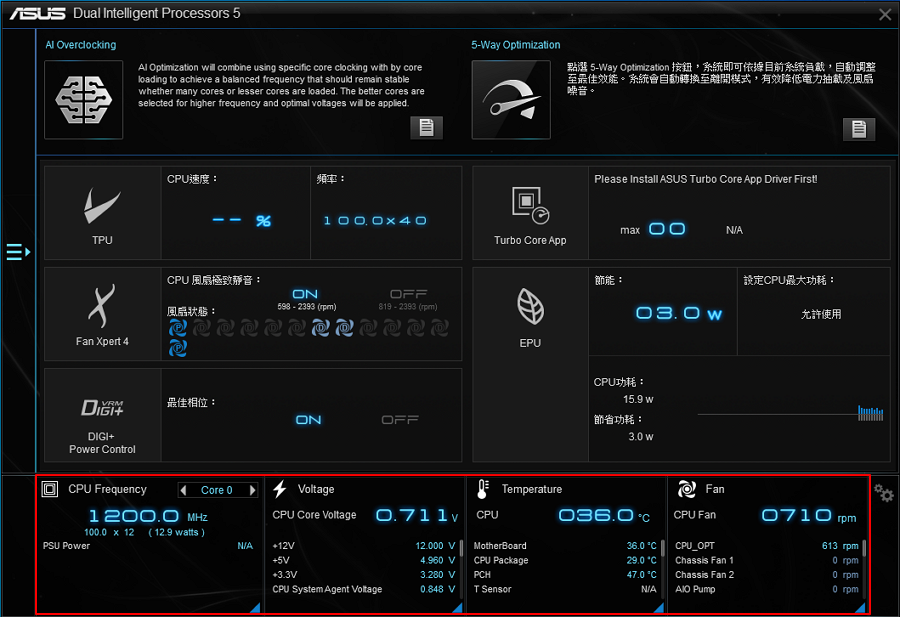
3. Fare click sul triangolo blu per controllare la frequenza e l'utilizzo della CPU.
*La frequenza influisce sull'efficienza della CPU.
*L'utilizzo di CPU significa che questa viene utilizzata in un periodo di tempo, la figura seguente mostra l'utilizzo della CPU a 6 core 12-threads.
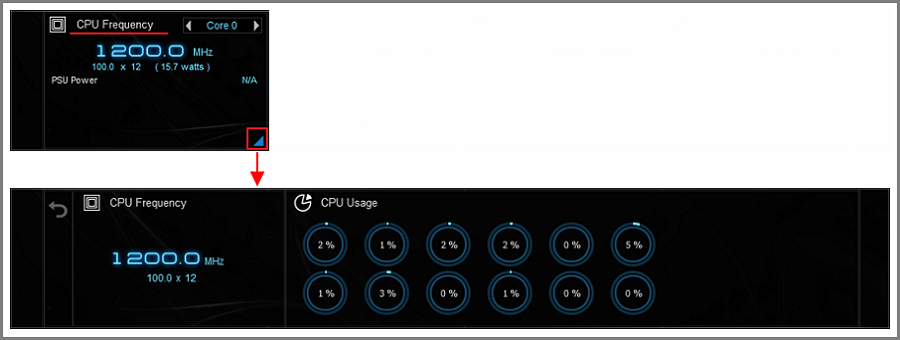
4. Fare click sul triangolo blu per monitorare le variazioni di ogni tensione.
*+12V di tensione sono forniti alla CPU, alla scheda grafica e alla PCI express.
*+5V di tensione sono forniti alla memoria, alla porta di ingresso/uscita e alla SSD.
*+3.3V di tensione sono forniti alla PCI express, al south bridge e alla LAN sulla scheda madre.
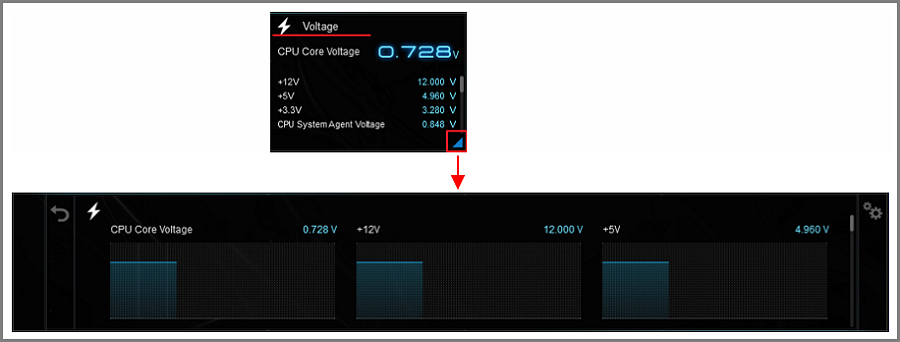
5. Fare click sul triangolo blu per monitorare le temperature di CPU, PCH, VRM, PSU, ecc.
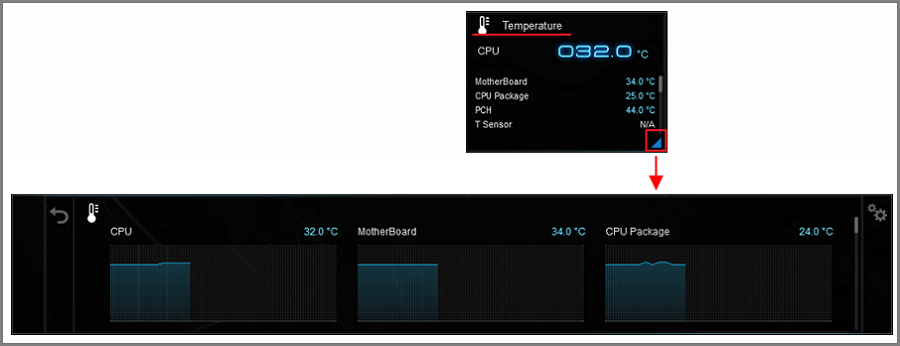
6. Fare click sul triangolo blu per monitorare la velocità di rotazione di ogni ventola.
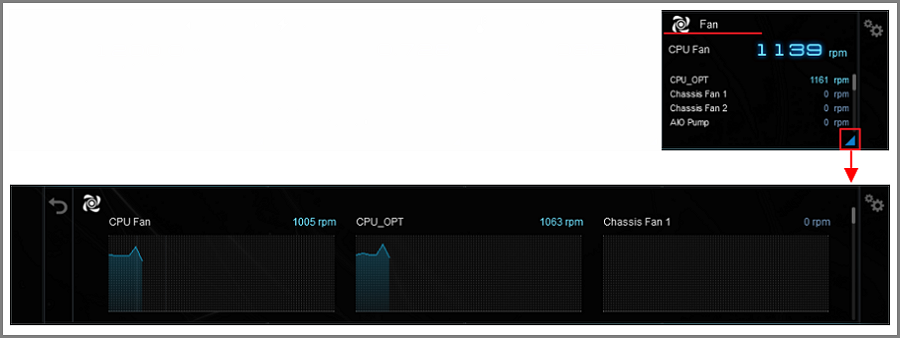
7. Cliccare sull'icona  , quindi sull'icona della lista
, quindi sull'icona della lista  per aprire l'elenco dei software.
per aprire l'elenco dei software.
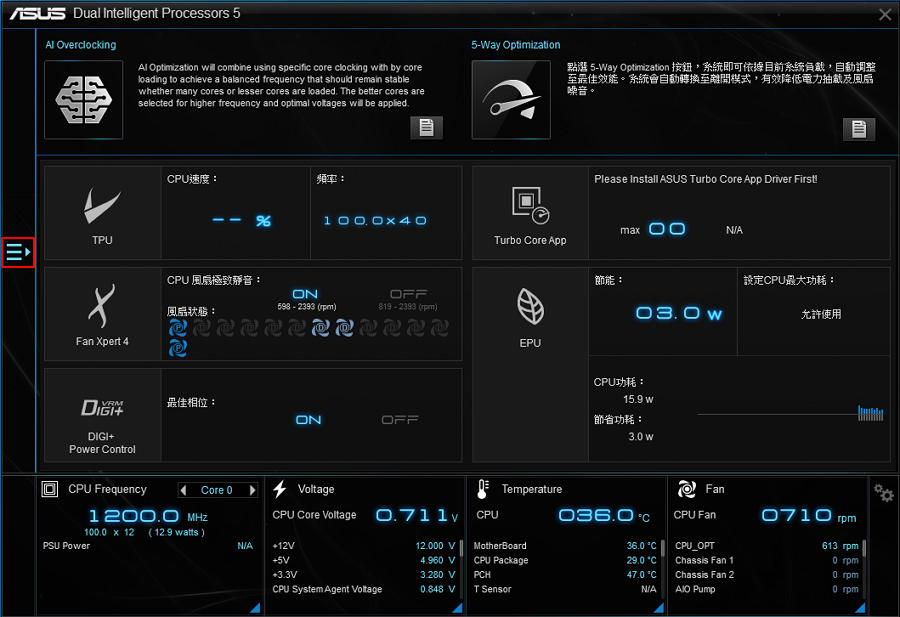
8. Fare click per aprire il software (l'elenco dei software può differire da scheda madre a scheda madre).
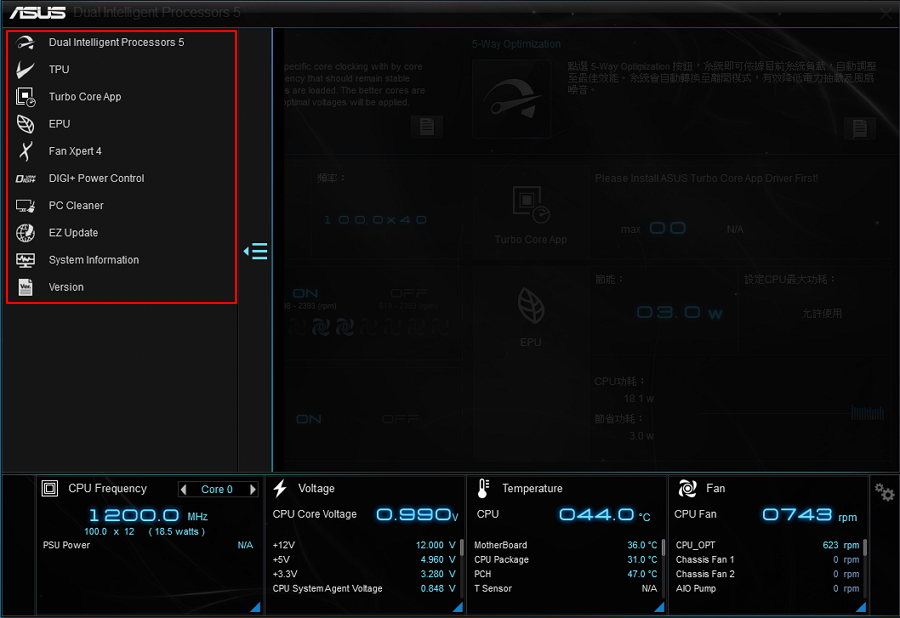
9. Per ogni software, fare riferimento agli argomenti correlati per maggiori dettagli.
Le informazioni di sistema forniscono le informazioni di MB, CPU e SPD.
Versione fornisce la versione software in AI Suite 3 e la versione del sistema.
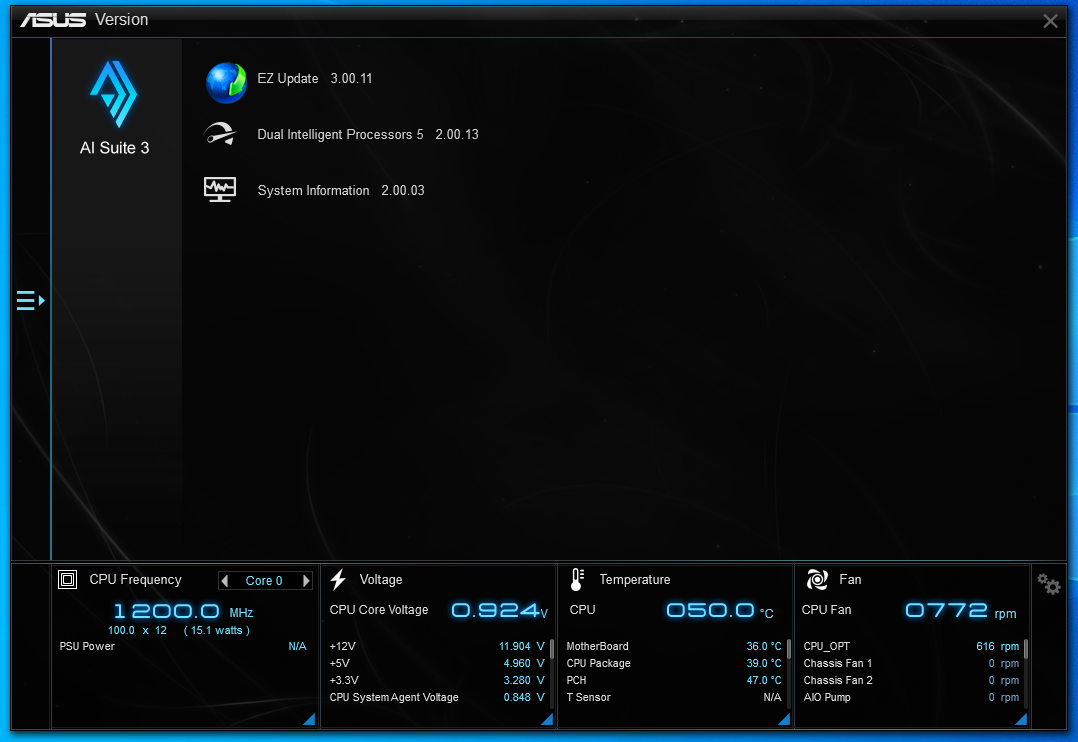
FAQ
D1: Come installare AI Suite 3?
R1:
Passaggio 1: Andare al Centro di download ASUS: https://www.asus.com/it/support/Download-Center/
Passaggio 2: Inserire il nome del modello.
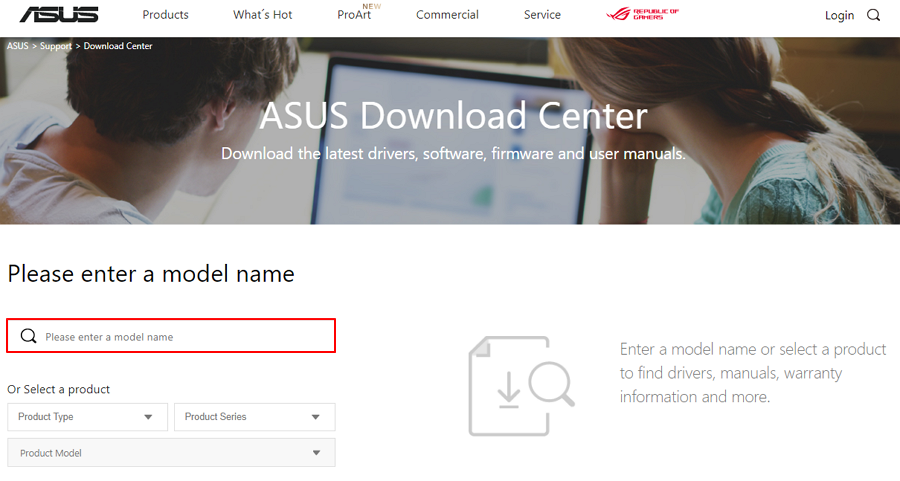
Passaggio 3: Fare click su Driver & Utility.
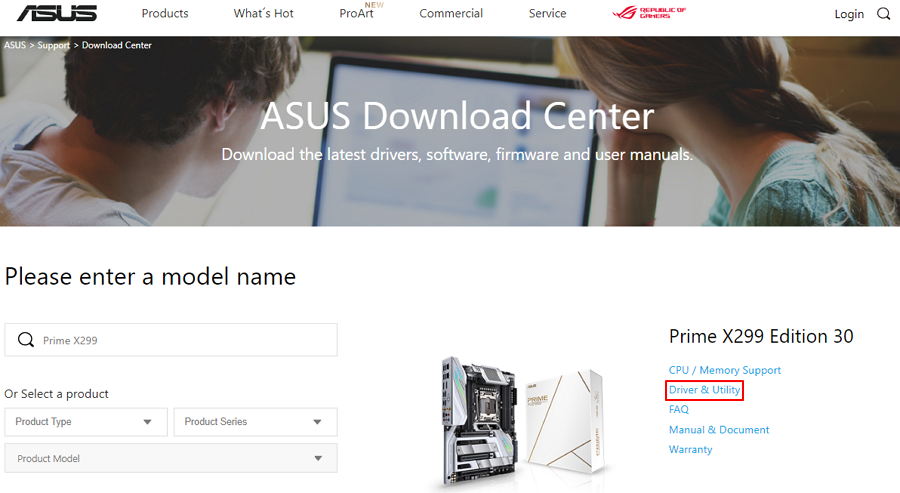
Passaggio 4: Scegliere il proprio sistema operativo e scaricate l'ultima versione di AI Suite 3 dalle Utility.
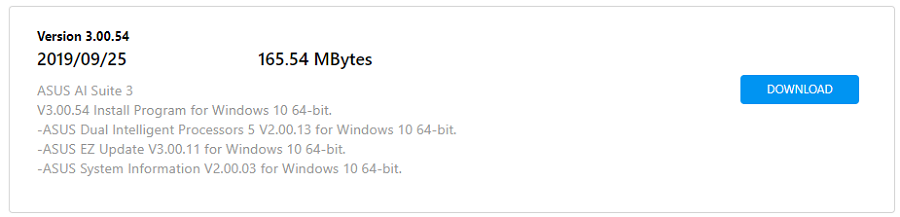
Passaggio 5: Estrarre i file ed avviare AsusSetup.
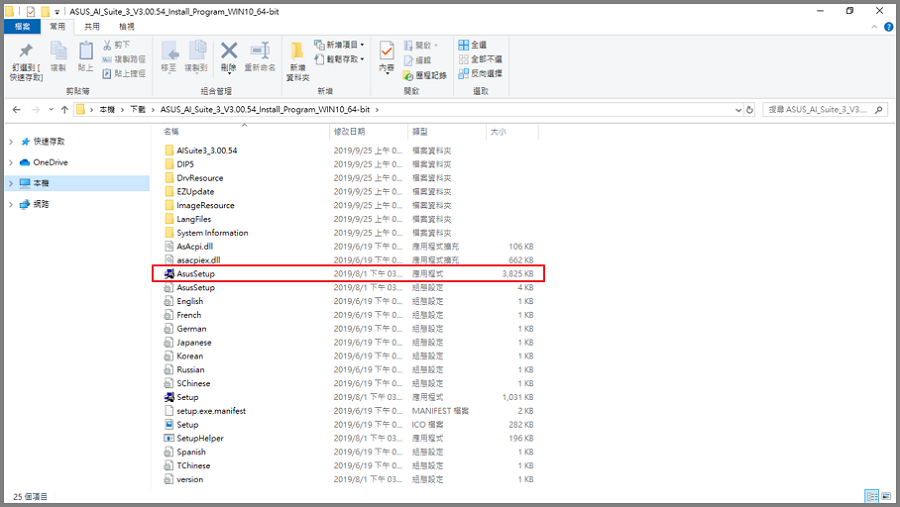
Passaggio 6: Fare click sul programma che si sta per installare, quindi fare click su installa (si consiglia di installare tutti i programmi per monitorare facilmente il sistema).
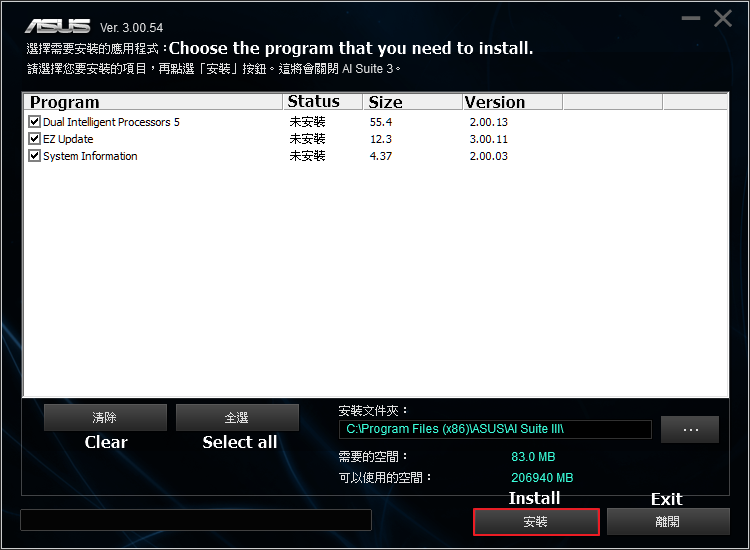
Passaggio 7: Fare click su OK quando AI Suite 3 ha terminato l'installazione.
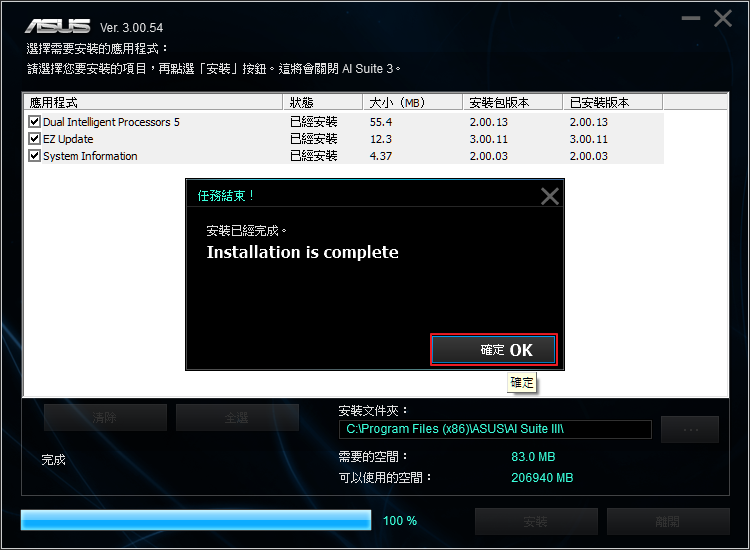
D2: Come disinstallare AI Suite 3?
R2:
Passaggio 1: Aprire le impostazioni di Windows e fare click su App.
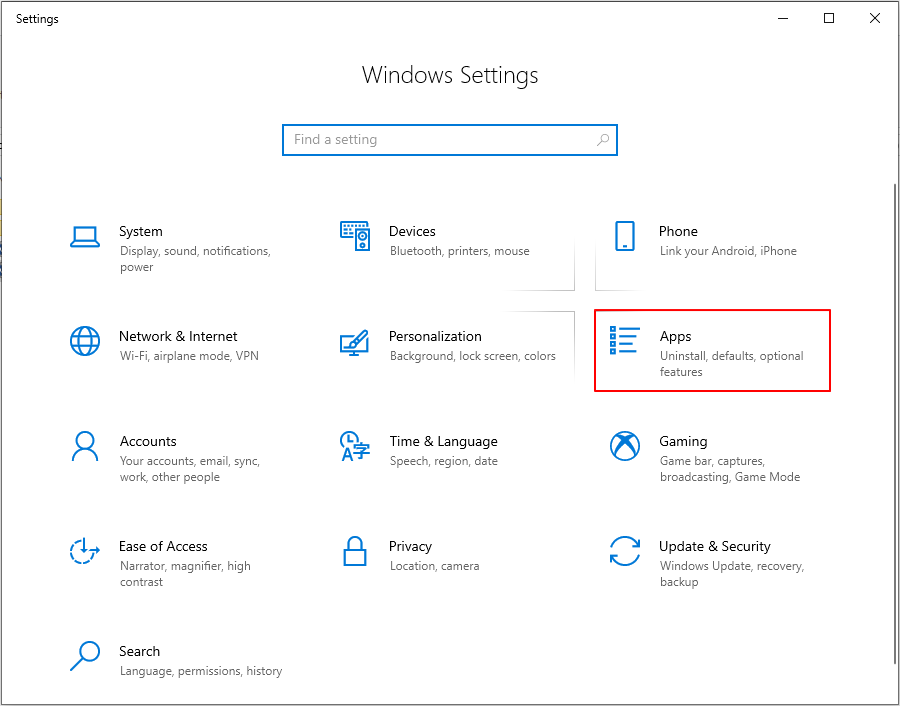
Passaggio 2: Selezionare AI Suite 3 e fare click su Disinstalla.
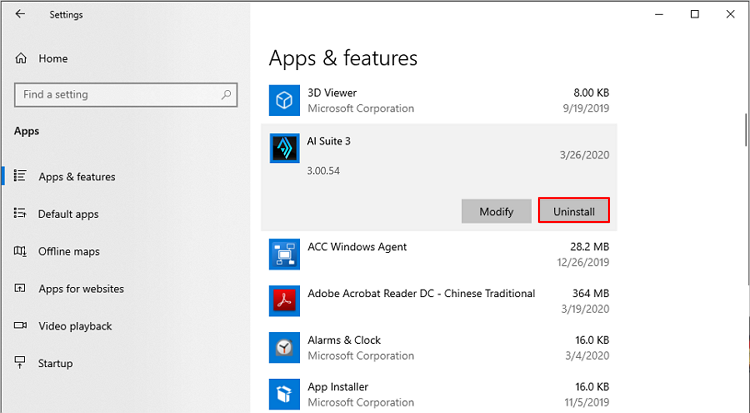
Passaggio 3: scegliere il programma da disinstallare e cliccare su disinstallazione.